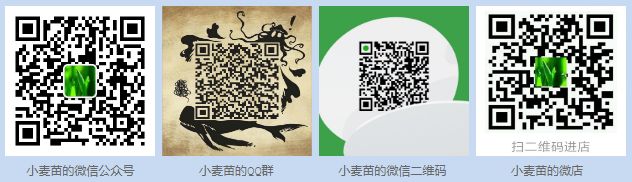| tar -zxvf mysql-5.7.19-linux-glibc2.12-x86_64.tar.gz -C /usr/local/mysql57
mv mysql-5.7.19-linux-glibc2.12-x86_64 mysql5719
-- tar -Jxf mysql-8.0.16-linux-glibc2.12-x86_64.tar.xz
-- mv mysql-8.0.16-linux-glibc2.12-x86_64 /usr/local/mysql80/mysql8016
groupadd mysql ## 添加一个mysql组
useradd -r -g mysql mysql ## 添加一个用户
useradd -r -s /sbin/nologin -g mysql mysql -d /usr/local/mysql #新建msyql用户禁止登录shell
chown -R mysql.mysql /usr/local/mysql57
--- 5.5、5.6 --MySQL 5.5、5.6的二进制安装默认密码为空
./scripts/mysql_install_db --user=mysql --basedir=/usr/local/mysql55/mysql5557 --datadir=/usr/local/mysql55/mysql5557/data --defaults-file=/usr/local/mysql55/mysql5557/mysql55573310.cnf
./bin/mysqld_safe --defaults-file=/usr/local/mysql55/mysql5557/mysql55573310.cnf &
--MySQL 5.7.6之后的版本初始化数据库不再使用mysql_install_db
./bin/mysqld --defaults-file=/usr/local/mysql57/mysql5719/mysql57193308.cnf --initialize-insecure --user=mysql --basedir=/usr/local/mysql57/mysql5719 --datadir=/usr/local/mysql57/mysql5719/data
./bin/mysqld_safe --defaults-file=/usr/local/mysql57/mysql5719/mysql57193308.cnf &
--同一个版本新建多个实例,和普通安装一样,重新设置配置文件和data文件、端口号
--- mysql -uroot -p -S/usr/local/mysql55/mysql5557/data/mysql55573310.sock
cp mysql57193308.cnf mysql57193309.cnf
./bin/mysqld --defaults-file=/usr/local/mysql57/mysql5719/mysql57193308.cnf --initialize-insecure --user=mysql --basedir=/usr/local/mysql57/mysql5719 --datadir=/usr/local/mysql57/mysql5719/data57193309
./bin/mysqld_safe --defaults-file=/usr/local/mysql57/mysql5719/mysql57193309.cnf &
---5.5、5.6、5.7修改密码和允许远程登陆
set password=password("lhr");
grant all privileges on *.* to root@'%' identified by 'lhr';
flush privileges;
--8.0修改密码和允许远程登陆
update mysql.user set Host="%" where Host="localhost";
update mysql.user set authentication_string='' where user='root';
ALTER USER 'root'@'%' IDENTIFIED WITH mysql_native_password BY 'lhr'; -- 多执行几次
ALTER USER 'root'@'%' IDENTIFIED WITH mysql_native_password BY 'lhr';
flush privileges;
select user,host from mysql.user;
--mysql 8.0远程连接,在参数文件的[mysqld]下添加:
default_authentication_plugin=mysql_native_password
----------------mysql57193308.cnf参数文件内容
[mysqld]
port=3308
basedir=/usr/local/mysql57/mysql5719
datadir=/usr/local/mysql57/mysql5719/data
socket=/usr/local/mysql57/mysql5719/data/mysql57193308.sock
server_id=57193308
log-bin
--配置开机启动,不适合多实例情况
cp ./support-files/mysql.server /etc/init.d/mysql57193308
chmod 755 /etc/init.d/mysql57193308
chkconfig --add mysql57193308
chkconfig mysql57193308 on
chkconfig --level 345 mysql57193308 on
service mysql57193308 start
---Linux启动MySQL
/usr/local/mysql55/mysql5557/bin/mysqld_safe --defaults-file=/usr/local/mysql55/mysql5557/mysql55573310.cnf &
/usr/local/mysql55/mysql5557/bin/mysqld_safe --defaults-file=/usr/local/mysql55/mysql5557/mysql55573311.cnf &
/usr/local/mysql56/mysql5637/bin/mysqld_safe --defaults-file=/usr/local/mysql56/mysql5637/mysql56373312.cnf &
/usr/local/mysql56/mysql5637/bin/mysqld_safe --defaults-file=/usr/local/mysql56/mysql5637/mysql56373313.cnf &
/usr/local/mysql57/mysql5719/bin/mysqld_safe --defaults-file=/usr/local/mysql57/mysql5719/mysql57193308.cnf &
/usr/local/mysql57/mysql5719/bin/mysqld_safe --defaults-file=/usr/local/mysql57/mysql5719/mysql57193309.cnf &
/usr/local/mysql80/mysql8016/bin/mysqld_safe --defaults-file=/usr/local/mysql80/mysql8016/mysql80163314.cnf &
/usr/local/mysql80/mysql8016/bin/mysqld_safe --defaults-file=/usr/local/mysql80/mysql8016/mysql80163315.cnf &
---Linux关闭MySQL
/usr/local/mysql55/mysql5557/bin/mysqladmin -u root -plhr -S/usr/local/mysql55/mysql5557/data/mysql55573310.sock shutdown
/usr/local/mysql55/mysql5557/bin/mysqladmin -u root -plhr -S/usr/local/mysql55/mysql5557/data55573311/mysql55573311.sock shutdown
/usr/local/mysql56/mysql5637/bin/mysqladmin -u root -plhr -S/usr/local/mysql56/mysql5637/data/mysql56373312.sock shutdown
/usr/local/mysql56/mysql5637/bin/mysqladmin -u root -plhr -S/usr/local/mysql56/mysql5637/data56373313/mysql56373313.sock shutdown
/usr/local/mysql57/mysql5719/bin/mysqladmin -u root -plhr -S/usr/local/mysql57/mysql5719/data/mysql57193308.sock shutdown
/usr/local/mysql57/mysql5719/bin/mysqladmin -u root -plhr -S/usr/local/mysql57/mysql5719/data57193309/mysql57193309.sock shutdown
/usr/local/mysql80/mysql8016/bin/mysqladmin -u root -plhr -S/usr/local/mysql80/mysql8016/data/mysql80163314.sock shutdown
/usr/local/mysql80/mysql8016/bin/mysqladmin -u root -plhr -S/usr/local/mysql80/mysql8016/data80163315/mysql80163315.sock shutdown
启动全部实例:mysqld_multi start
查看全部实例状态:mysqld_multi report
启动单个实例:mysqld_multi start 3306
停止单个实例:mysqld_multi stop 3306
查看单个实例状态:mysqld_multi report 3306
---------------------- /etc/my.cnf 管理多实例
[mysqld_multi]
mysqld=/usr/local/mysql80/mysql8016/bin/mysqld_safe
mysqladmin=/usr/local/mysql80/mysql8016/bin/mysqladmin
log=/usr/local/mysql80/log/mysqld_multi.log
user=root
password=lhr
[client]
port=3308
socket=/usr/local/mysql57/mysql5719/data/mysql57193308.sock
user=root
host=localhost
password=lhr
[mysql]
default-character-set=utf8
[mysqld56213306]
mysqld=/usr/local/mysql55/mysql5557/bin/mysqld_safe
mysqladmin=/usr/local/mysql55/mysql5557/bin/mysqladmin
log-bin
basedir=/usr
datadir=/var/lib/mysql
socket=/var/lib/mysql/mysql.sock
user=mysql
slow_query_log=1
slow_query_log_file=/var/lib/mysql/rhel6lhr-slow.log
[mysqld55573310]
mysqld=/usr/local/mysql55/mysql5557/bin/mysqld_safe
mysqladmin=/usr/local/mysql55/mysql5557/bin/mysqladmin
port=3310
basedir=/usr/local/mysql55/mysql5557
datadir=/usr/local/mysql55/mysql5557/data
socket=/usr/local/mysql55/mysql5557/data/mysql55573310.sock
server_id=55573310
log-bin
[mysqld55573311]
mysqld=/usr/local/mysql55/mysql5557/bin/mysqld_safe
mysqladmin=/usr/local/mysql55/mysql5557/bin/mysqladmin
port=3311
basedir=/usr/local/mysql55/mysql5557
datadir=/usr/local/mysql55/mysql5557/data55573311
socket=/usr/local/mysql55/mysql5557/data55573311/mysql55573311.sock
server_id=55573311
log-bin
[mysqld56373312]
mysqld=/usr/local/mysql56/mysql5637/bin/mysqld_safe
mysqladmin=/usr/local/mysql56/mysql5637/bin/mysqladmin
port=3312
basedir=/usr/local/mysql56/mysql5637
datadir=/usr/local/mysql56/mysql5637/data
socket=/usr/local/mysql56/mysql5637/data/mysql56373312.sock
server_id=56373312
log-bin
[mysqld56373313]
mysqld=/usr/local/mysql56/mysql5637/bin/mysqld_safe
mysqladmin=/usr/local/mysql56/mysql5637/bin/mysqladmin
port=3313
basedir=/usr/local/mysql56/mysql5637
datadir=/usr/local/mysql56/mysql5637/data56373313
socket=/usr/local/mysql56/mysql5637/data56373313/mysql56373313.sock
server_id=56373313
log-bin
[mysqld57193308]
mysqld=/usr/local/mysql57/mysql5719/bin/mysqld_safe
mysqladmin=/usr/local/mysql57/mysql5719/bin/mysqladmin
port=3308
basedir=/usr/local/mysql57/mysql5719
datadir=/usr/local/mysql57/mysql5719/data
socket=/usr/local/mysql57/mysql5719/data/mysql57193308.sock
server_id=57193308
log-bin
[mysqld57193309]
mysqld=/usr/local/mysql57/mysql5719/bin/mysqld_safe
mysqladmin=/usr/local/mysql57/mysql5719/bin/mysqladmin
port=3309
basedir=/usr/local/mysql57/mysql5719
datadir=/usr/local/mysql57/mysql5719/data57193309
socket=/usr/local/mysql57/mysql5719/data57193309/mysql57193309.sock
server_id=57193309
log-bin
[mysqld80163314]
mysqld=/usr/local/mysql80/mysql8016/bin/mysqld_safe
mysqladmin=/usr/local/mysql80/mysql8016/bin/mysqladmin
port=3314
basedir=/usr/local/mysql80/mysql8016
datadir=/usr/local/mysql80/mysql8016/data
socket=/usr/local/mysql80/mysql8016/data/mysql80163314.sock
default_authentication_plugin=mysql_native_password
server_id=80163314
log-bin
[mysqld80163315]
mysqld=/usr/local/mysql80/mysql8016/bin/mysqld_safe
mysqladmin=/usr/local/mysql80/mysql8016/bin/mysqladmin
port=3315
basedir=/usr/local/mysql80/mysql8016
datadir=/usr/local/mysql80/mysql8016/data80163315
socket=/usr/local/mysql80/mysql8016/data80163315/mysql80163315.sock
default_authentication_plugin=mysql_native_password
server_id=80163315
log-bin
|